Arbeitsblatt 1
Konfiguration sqldveloper (1P)
Startbildschirm
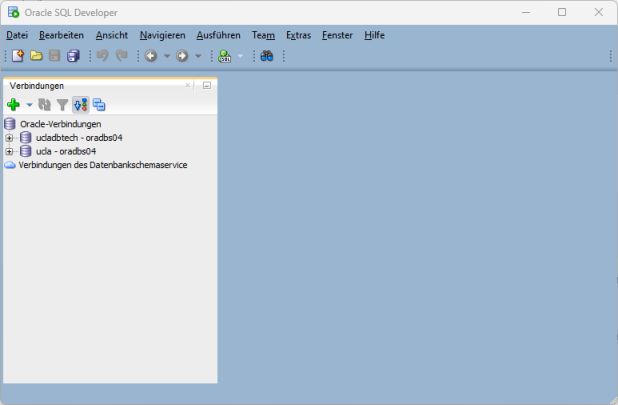
Neue Verbindung anlegen
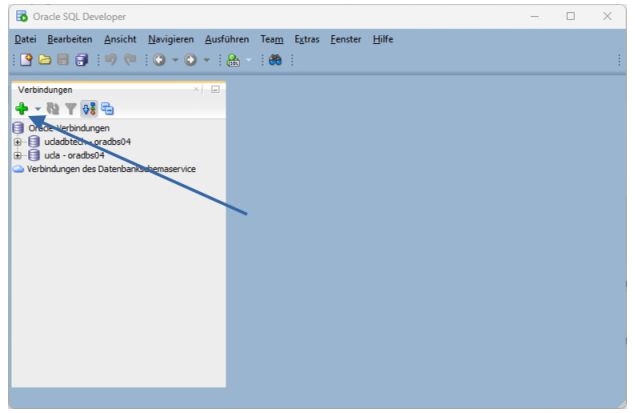
Parameter der Verbindung
Die einzutragenden Werte werden in der Übung mitgeteilt
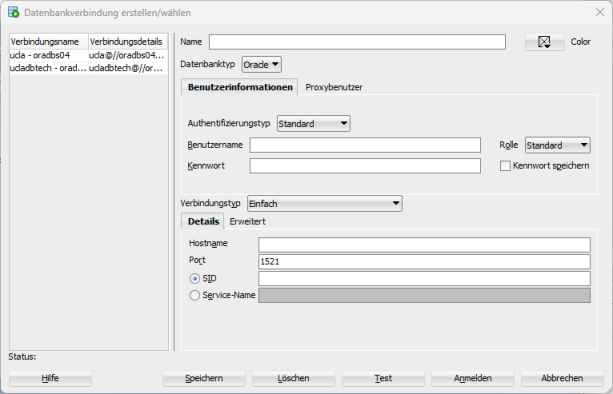
Arbeitsgruppen bilden (1P)
- Gruppenmitglieder benennen
- Gruppe durch Dozent in LSF eintragen lassen
Datenmodell erstellen (1P)
- Erstellen sie ein relationales Datenmodell mit dem sqldeveloper
- Folgendes Video zeigt ein Beispiel dazu (link)
- Wählen sie eines der folgenden Beispiele
- Bestellung -> Kunde
- Raum -> Gebäude
- Produkt -> Hersteller
- Erstellen sie das Modell mit Fremdschlüsselvariante 1 (link)
- Erzeugen sie den Datenbankcode
- Legen sie die Tabellen in der Datenbank an
Daten einfügen, ändern, löschen (1P)
- Erstellen sie eine Datei mit DML-Befehlen
- Zwei bis drei Insert-Befehle für jede Tabelle
- Einen Update-Befehl für jede Tabelle
- Einen Delete-Befehl für jede Tabelle
- Wenden sie ihre DML-Befehle im sqldeveloper an
Datenmodellvariante erstellen (1p)
- Erstellen sie das Modell mit Fremdschlüsselvariante 3 (link)
- Hängen sie eine 3 an die Tabellennamen an
(damit es keine Konflikte gibt) - Legen sie die Tabellen in der Datenbank an
Daten einfügen, ändern, löschen (1P)
- Wenden sie ihre gespeicherten DML-Befehle auf die neuen Tabellen an